윈도우11 시스템을 사용하면서 시스템 관리를 위한 응용 프로그램(앱)을 실행하는 가장 빠른 방법은 윈도우 실행(Run)에서 해당 명령을 바로 실행하는 것입니다. 윈도우 실행은 단축키 Windows + R 키로 바로 열 수 있습니다.
보통의 경우 설정에서 찾거나 관리 화면에서 해당 응용 프로그램을 찾아 실행하게 되는데, 찾기도 힘들고 찾아가는 과정도 복잡할 수 있습니다.
자주 사용하는 실행 명령은 외워두고 사용하면 무척 편리합니다.
윈도우 실행 명령에 대한 정리는 윈도우 실행 창에서 사용하는 실행 명령어 모음 110가지 및 중요 관리용 실행 명령어 글을 참고하시면 됩니다.
윈도우 실행에서 한번 사용한 실행 명령은 기록으로 남아 다음에 바로 찾아서 다시 실행해 볼 수 있습니다.
이전의 실행 명령 기록이 남아 있어 다음에 편리하게 사용할 수 있지만 때로는 이전에 입력한 명령 기록을 제거하고 싶은 경우가 있습니다.
이번 글에서는 윈도우11 실행(Run) 명령의 기록(History)을 삭제 하는 방법에 대해 알아보겠습니다.
윈도우 실행 창에서 이전에 실행했던 실행 명령 기록 사용
▼ 아래 화면은 윈도우 실행 창에서 이전에 실행했던 실행 명령 기록이 표시되는 모습입니다.
- 이전 실행 명령을 확인하는 방법은 실행 창의 열기 입력의 우측 목록 펼치기 버튼을 클릭하면 됩니다.
- 필요한 경우 실행 명령을 직접 입력하지 않고 이전에 실행했던 실행 명령을 기록 목록에서 찾아 선택해서 바로 실행할 수 있습니다.
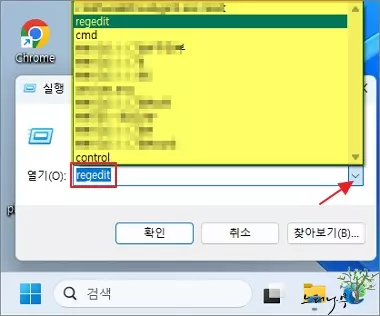
※ 혹시 다른 사람이 실행 명령의 기록을 보는 것을 원하지 않거나 특정 실행 명령 기록을 삭제해야 할 경우 다음에 설명하는 방법을 참고하시면 됩니다.
윈도우 실행 명령 기록을 삭제하는 방법
▶ 윈도우 실행 명령의 이전 기록을 전체 삭제 또는 일부 명령만 삭제해야 하는 경우 레지스트리 편집기에서 목록을 삭제할 수 있습니다.
1. 윈도우 실행에서 열기에 ‘regedit‘ 명령을 입력하고 Enter 또는 확인 버튼을 클릭합니다. 그럼 레지스트리 편집기 화면이 실행되게 됩니다.
2. 레지스트리 편집기 주소 표시줄에 아래 경로를 복사해서 이동합니다. 아래 화면을 보고 해당 경로 위치로 직접 이동해도 됩니다.
- HKEY_CURRENT_USER\Software\Microsoft\Windows\CurrentVersion\Explorer\RunMRU
3. RunMRU에 실행 명령의 기록이 저장되어 있는 것을 확인할 수 있습니다.
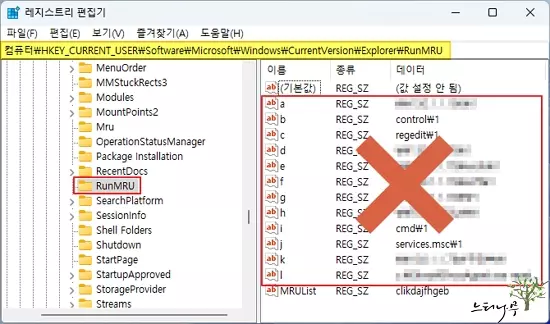
4. 실행 명령의 기록에서 삭제할 목록을 선택하고 마우스 오른쪽 버튼을 클릭해서 삭제 선택해서 제거하면 됩니다.
- 참고로 레지스트리 편집기를 수정할 때는 윈도우 PC에서 레지스트리를 백업하고 복원하는 방법 글을 먼저 읽어 보고 작업을 진행하시길 권합니다.
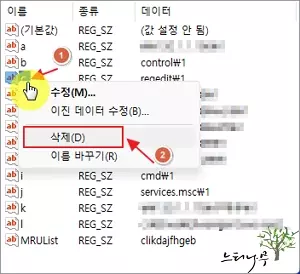
결론
윈도우 실행 명령은 윈도우 시스템 관리를 위해 정말 편리하게 사용됩니다. 하지만 다른 사용자가 해당 컴퓨터에 쉽게 접근할 수 있는 환경이라면 특정 실행 명령 기록은 제거해 둘 필요도 생기게 됩니다.
앞에서 설명한 내용을 참고해서 필요한 경우 이전에 실행한 명령 기록을 제거해서 사용하시기 바랍니다.
※ 함께 읽으면 도움이 될 만한 다른 포스팅 글입니다.
이 글이 도움이 되었기를 바랍니다. ^-^